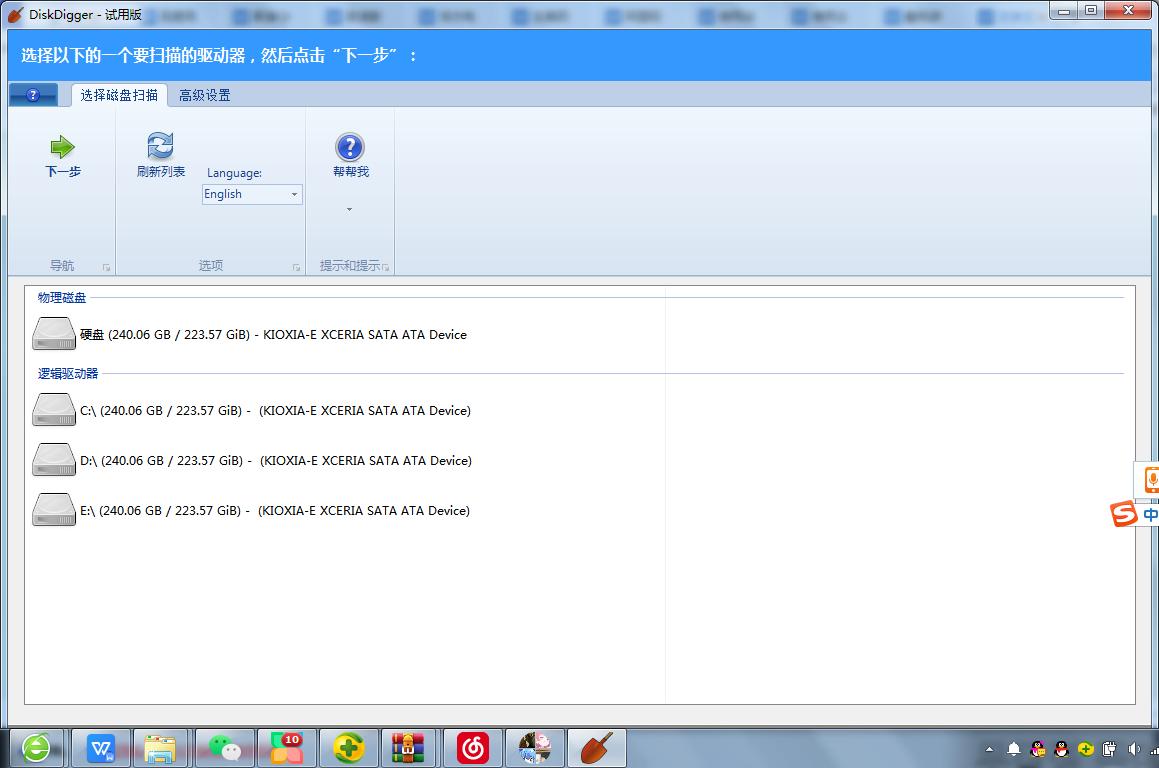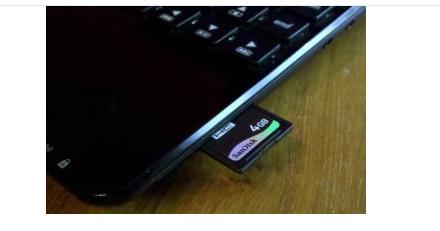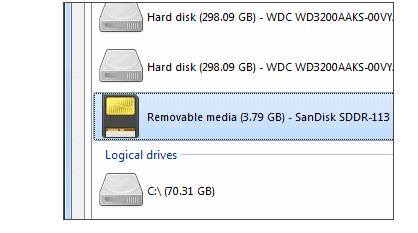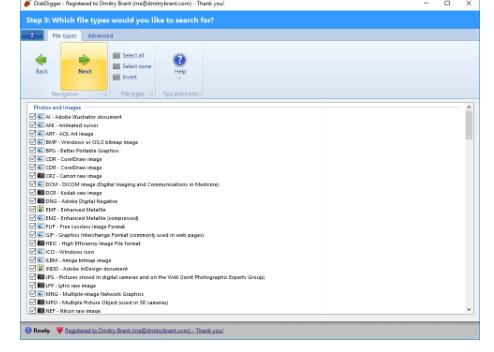DiskDigger恢复工具官方下载相机照片恢复教程
DiskDigger这一款性能稳定,功能强大的文件数据恢复工具,它能够帮助用户在USB闪存驱动器,各种类型的储存卡以及各种系统硬盘当中将已经丢失或者删除的文件进行快速恢复,拥有强大的功能和稳定的性能,能够支持各版本的微软系统进行使用,满足不同用户的不同需求,支持海量的文件格式,不管是视频文件,音频文件,图片文件,还是文档数据等等,都能够进行快速扫描和恢复,实现无人值守功能,使用起来更加简单。客户当中的所有功能用户都可以免费进行使用,大大节约了文件恢复的成本,无需注册和充值。
DiskDigger恢复工具官方下载相机照片恢复教程图1
使用帮助
如何从存储卡中恢复照片
许多小伙伴下载了客户端之后,不知道如何进行使用,今天小朋友为大家带来简单的图文教程,帮助大家快速的从各种储存卡中将照片文件进行恢复。这个用户注意的是,储存卡的类型就包括了相机,储存卡,平板电脑,储存卡,移动设备中的储存卡,手机储存卡等等,支持海量的类型都能够进行恢复,不管是格式换了储存卡,或者对其中的文件数据进行了错误的删除,都能够进行恢复。首先将需要进行恢复的储存卡,从设备当中取出。
DiskDigger恢复工具官方下载相机照片恢复教程图2
将取出的储存卡接入到电脑客户端的USB卡槽当中。
DiskDigger恢复工具官方下载相机照片恢复教程图3
接下来使用客户端读取插入的储存卡。
DiskDigger恢复工具官方下载相机照片恢复教程图4
用户需要注意的一点就是,如果当电脑端并没有读取到当前储存卡的驱动器列表时,那么我们可以直接扫描该驱动器,然后选择正确的储存卡进行接入,接入到电脑设备当中之后,点击发现列表选项,请尝试将储存卡插入到其他的USB接口当中。就是如果还是不能够读取驱动器的列表,那么就表示该储存卡已经出现了物理损坏,不能够恢复里面的数据。
DiskDigger将允许您在“ Dig Deep”和“ Dig Deeper”模式之间进行选择。为了恢复照片,建议选择“ Dig Deeper”模式,因为这更有可能恢复尽可能多的照片。
DiskDigger恢复工具官方下载相机照片恢复教程图5
接下来用户需要选择灰色的文件类型如下图所示,使用鼠标点击勾选文件前方的方框即可。
DiskDigger恢复工具官方下载相机照片恢复教程图6
相关下载
相关文章
相关软件
大家都在找